Hvordan koble til en skriver via lokalt nettverk
En skriver er en perifer enhet for utmating av informasjon. Ved å konvertere det elektroniske formatet til trykt form oppnås papirmedier. I dag finnes det et stort utvalg utstyr til ulike formål: kontorarbeid eller hjemmebruk. Hvis du ønsker det, kan du velge en enhet basert på dine personlige preferanser, parametere og økonomiske muligheter. Godt utstyr av høy kvalitet finnes i ulike prisklasser.

Vanligvis brukes skrivere til å skrive ut dokumenter og bilder, men med fremveksten av Internett har listen over muligheter økt. Med global nettverkstilgang kan brukere enkelt samarbeide og dele filer online for raskt arbeid. For å oppnå disse funksjonene og fordelene må utstyret ditt være riktig tilkoblet og synkronisert med datamaskinen.
For erfarne brukere vil ikke dette være et problem, men første gang du prøver å slå det på, kan det oppstå spørsmål. Vi vil prøve å svare på dem i artikkelen, og vil også beskrive en detaljert plan for å få tilgang til en nettverkstilkobling. Denne informasjonen vil være spesielt nyttig for nybegynnere som står overfor en lignende oppgave for første gang. Uansett om eieren har MAC eller Windows.
Innholdet i artikkelen
Hvordan koble til en skriver via wifi?
Før du begynner å jobbe og sette opp systemet for å forbedre kvaliteten, bør du forsikre deg om at tilkoblingen er riktig. Hvis du ikke allerede har gjort det, bruk trinnvise instruksjoner for å koble til og registrere skriveren på ditt lokale nettverk:
- Koble utstyret til strømkilden. Koble skriveren til datamaskinporten med en ledning.
- Last ned programvaren og driverpakken ved å bruke installasjonsplaten som fulgte med maskinvaren du kjøpte.
- Deretter går du til hovedmenyen ved å bruke startknappen på skrivebordet eller ved å trykke på den tilsvarende knappen på tastaturet.
- Fra de foreslåtte elementene, gå til "enheter og skrivere". Finn navnet på modellen din og høyreklikk på den.
- En liten dialogboks skal vises med en liste over mulige handlinger. Velg "egenskaper", og klikk på "tilgang" i menyen som vises.
- I midten av dialogboksen vil det være en inskripsjon "deling..." Sett et hake ved siden av.
- Klikk OK nederst i vinduet og lagre endringene. Nå har skriveren din tilgang til det lokale nettverket.
 Ved å bruke lokal nettverkstilgang kan flere datamaskiner synkroniseres med én skriver. Dette unngår kostnadene ved innkjøp av tilleggsutstyr, og sparer også tid ved å raskt kunne bytte mellom datamaskiner.
Ved å bruke lokal nettverkstilgang kan flere datamaskiner synkroniseres med én skriver. Dette unngår kostnadene ved innkjøp av tilleggsutstyr, og sparer også tid ved å raskt kunne bytte mellom datamaskiner.
VIKTIG: Når du får tilgang til det lokale nettverket, må du gjøre alle datamaskiner paret i denne gruppen. Alle enheter må gjenkjenne skriveren og koble til den.
Hvordan koble to skrivere til to eller én datamaskin?
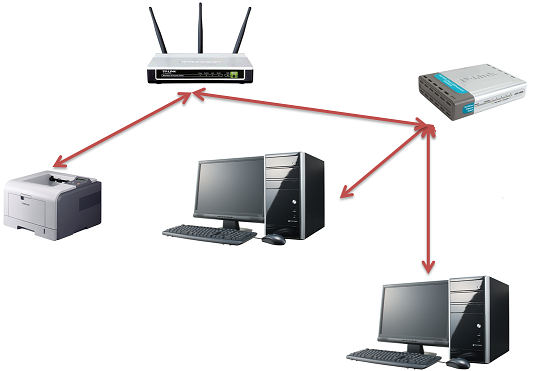 Hvis du har flere skrivere hjemme eller på kontoret, må du koble til hver av dem. La oss se på muligheten for å koble til to enheter:
Hvis du har flere skrivere hjemme eller på kontoret, må du koble til hver av dem. La oss se på muligheten for å koble til to enheter:
- Utfør alle trinnene for den andre skriveren trinn for trinn som beskrevet ovenfor.
- Gå til "enheter og skrivere", finn det nye utstyret og gå til innstillingene. Vanligvis blir det første tilkoblede utstyret det viktigste, og en grønn hake vises på bildet.
- Tillat deling som i det første tilfellet. Hvis det oppstår problemer, kan du prøve å endre IP.
VIKTIG: Under drift vil systemet be om tillatelse til å skrive ut; hvis du kun bruker én skriver konstant, sett den som standard. Da vil programmet automatisk skrive ut gjennom det, dette vil spare tid og eliminere unødvendige trinn.
På denne måten kan du koble til flere enheter samtidig. Den eneste begrensningen er antall kontakter på hovedprosessorhuset. Dette problemet kan løses ved å kjøpe en splitter. Men ikke overbelast utstyret, dette kan føre til funksjonsfeil. Og det vil være vanskelig for brukeren å navigere i utskriftsprosessen.
Hvordan sette opp en nettverksskriver?
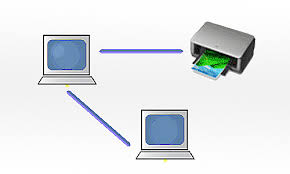 Etter at du har koblet til, må du konfigurere skriveren. Dette er nødvendig for koordinert drift av alle sammenkoblede enheter. Hvis du vil skrive ut filer eller dokumenter på avstand fra hovedprosessoren, må du konfigurere utdataene på riktig måte. Fordi det er forskjellige operativsystemer, kan oppsettprosessen variere litt. For at du enkelt skal konfigurere de nødvendige parametrene, vil vi analysere driftsprinsippet for hvert tilfelle.
Etter at du har koblet til, må du konfigurere skriveren. Dette er nødvendig for koordinert drift av alle sammenkoblede enheter. Hvis du vil skrive ut filer eller dokumenter på avstand fra hovedprosessoren, må du konfigurere utdataene på riktig måte. Fordi det er forskjellige operativsystemer, kan oppsettprosessen variere litt. For at du enkelt skal konfigurere de nødvendige parametrene, vil vi analysere driftsprinsippet for hvert tilfelle.
VIKTIG: Når du setter opp en nettverkstilkobling, trenger du datamaskintilgang til Internett (via et modem eller ruter).
Oppsett i Windows 7. For enkelhets skyld og forståelse av det grunnleggende prinsippet, vil vi begynne å vurdere parametrene med Windows versjon 7. For å oppdage utstyret må systemet utføre følgende manipulasjoner:
- Før du begynner å konfigurere, må du vite gjeldende IP-adresse. Den finner du i bruksanvisningen, på produktpanelet eller i innstillingene. Hvis programmet automatisk setter verdiene, må du kontakte ruteren og se på informasjonen for enhetene.
- Bruk søkefeltet i Start-menyen for å finne skriveren du trenger. Du kan gå gjennom standardbanen til "enheter og skrivere".
- Klikk på "legg til skriver"-knappen. De foreslåtte alternativene må inneholde det nødvendige elementet. Hvis den mangler, klikker du på verdien "den nødvendige skriveren mangler...".
- Klikk deretter på knappen "legg til etter ip-verdi". Skriv inn adressen du fant ut på forhånd.
- Deretter lagrer du endringene og går ut av dialogboksen ved å klikke OK. Du kan også velge å stille inn automatisk driverdeteksjon og angi standardenheten.
- Når du installerer driveren, følg instruksjonene og rådene til nedlastingsveiviseren.
Hvis det oppstår problemer, prøv å starte systemet på nytt og utfør alle trinnene på nytt. Hvis dette ikke hjelper, kan innstillingene ha blitt feil eller programmet kan ha blitt skadet av et virus. Utfør en grundig diagnose av mulige årsaker til funksjonsfeil når du får tilgang, og kontakt om nødvendig en tekniker eller et servicesenter for å få hjelp.
Oppsett i Windows 8. Windows 8 bruker en lignende regel. Utfør alle trinnene diskutert ovenfor i rekkefølge. Tilkobling skal ikke være vanskelig.Hvis du har spørsmål, vennligst se instruksjonene og dokumentasjonen som følger med det kjøpte utstyret. Den beskriver detaljerte løsninger på problemer og praktiske råd.
Den eneste vanskeligheten vil være det litt modifiserte grensesnittet og navnene på individuelle menyelementer. Dette vil gjøre det vanskelig å navigere i systemet, men de generelle kommandoene er skrevet på samme måte. Derfor er det bare å følge instruksjonene for å koble til og sette opp et lokalt nettverk for Windows 7.
Oppsett i Windows 10. Sammenkoblingsprosessen i dette systemet kan virke mer komplisert. Sammenlignet med tidligere versjoner har utseendet på menyen blitt betydelig endret og noen alternativer er erstattet. Utviklerne fjernet også tilkoblinger til private nettverk. For å fullføre oppsettet, bruk trinn-for-trinn-planen:
- I den generelle informasjonsmenyen, finn ut navnet og adressen til PC-en, dette vil være nødvendig for ytterligere sammenkobling av utstyr.
- Fra Start-menyen, gå til Innstillinger. Deretter velger du delen "Nettverk og Internett" og deretter "Endre tilkoblingsegenskaper".
- Plasser en peker og aktiver "offentlig". Hvis systemet er blokkert av et antivirus, deaktiver det mens du utfører innstillingene.
- Gå tilbake til forrige "status"-fane. I dialogboksen som åpnes, må du velge alternativer for å få tilgang til det lokale nettverket gjennom "delingsalternativene".
- Sett opp nettverksoppdagelse og peker på fildeling.
Hvordan sette opp for to skrivere?
 Hvis du har flere enheter tilkoblet, må du konfigurere hver enhet. Alle trinn utføres etter tur for hver skriver. Men hvis du konfigurerer hovedenheten, må du ikke sette den til offentlig tilgang.Dette kan bare gjøres etter at alle komponentene i den lokale gruppen er koblet til.
Hvis du har flere enheter tilkoblet, må du konfigurere hver enhet. Alle trinn utføres etter tur for hver skriver. Men hvis du konfigurerer hovedenheten, må du ikke sette den til offentlig tilgang.Dette kan bare gjøres etter at alle komponentene i den lokale gruppen er koblet til.
Det er også verdt å vurdere at hovedskjermen må forbli slått på mens hele systemet kjører. Den vil fungere som en server for filer som sendes til utskrift.





